Site İçi Arama Düğmenizi Özelleştirme
7 dk.
Bu makalede
- Arama düğmesinin ayarlarını özelleştirme
- Arama düğmesinin düzenini değiştirme
- Arama düğmesinin tasarımını özelleştirme
Wix Site İçi Arama uygulaması ziyaretçilerin sitenizde arama yapmalarına olanak sağlar. Uygulamayla birlikte sitenize tamamen özelleştirilebilir nitelikte bir arama düğmesi eklenir. Bu düğmenin görünümünü ve işlevselliğini ihtiyaçlarınıza göre uyarlayabilirsiniz.

İpucu:
Ayrıca sonuçların görüntülendiği arama sonuçları sayfasını özelleştirebilirsiniz.
Arama düğmesinin ayarlarını özelleştirme
Ziyaretçiler yazmaya başlamadan önce arama çubuğunda görünen yer tutucu metni düzenleyin ve sonuçların ziyaretçiler yazmaya başladığında mı yoksa yazmayı bitirdikten sonra mı görüneceğini belirleyin.
Wix Editör
Studio Editor
- Editörünüzde arama düğmesine tıklayın.
- Ayarlar simgesine
 tıklayın.
tıklayın.
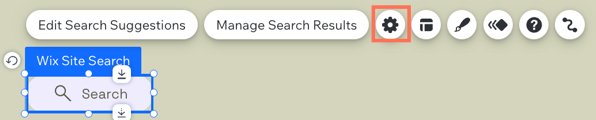
- Şu seçenekleri özelleştirin:
- Gösterilecekleri seçin: Açılır menüye tıklayın ve arama düğmenizde neyin gösterileceğini belirleyin:
- Metin ve simge: Düğmenizde hem metin hem de simge gösterin.
- Metin: Düğmenizde görünecek metni girin.
- Simge: Göstermek istediğiniz simgeyi seçin veya yükleyin.
- Yalnızca simge: Düğmenizde metin olmadan yalnızca bir simge gösterin.
- Simge: Göstermek istediğiniz simgeyi seçin veya yükleyin.
- Erişilebilir ad: Düğmenizi ekran okuyuculara açıklayan bir etiket ekleyin.
- Yalnızca metin: Düğmede yalnızca metin gösterin.
- Metin: Düğme metnini girin.
- Hiçbir şey: Düğmenizde hem metni hem de simgeyi gizleyin.
- Erişilebilir ad: Düğmenizi ekran okuyuculara açıklayan bir etiket ekleyin.
- Metin ve simge: Düğmenizde hem metin hem de simge gösterin.
- Gösterilecekleri seçin: Açılır menüye tıklayın ve arama düğmenizde neyin gösterileceğini belirleyin:
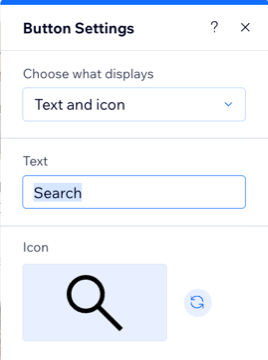
Arama düğmesinin düzenini değiştirme
Arama düğmenizin hizalamasını, kenar boşluklarını ve genel yapısını sitenizin tasarımıyla örtüşecek şekilde özelleştirin.
Wix Editör
Studio Editor
- Editörünüzde arama düğmesine tıklayın.
- Düzen simgesine
 tıklayın.
tıklayın.
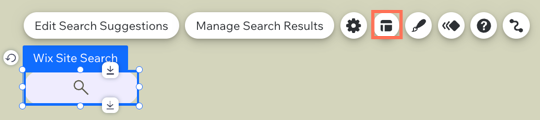
- Şu seçenekleri özelleştirin:
- Gösterilecekleri seçin: Açılır menüye tıklayın ve düğmenizde nelerin gösterileceğini belirleyin:
- Yalnızca metin: Düğmede yalnızca metin gösterin.
- Hizalama: Düğme metninin hizalamasını belirleyin: Sol, Orta veya Sağ.
- Metin ve simge: Düğmenizde hem metin hem de simge gösterin.
- Simge konumu: Simgeyi metnin neresine yerleştireceğinizi belirleyin: Solunda, Sağında, Altında veya Üstünde.
- Simge ile metin arası boşluk: Kaydırıcıyı veya sayı girişini kullanarak metin ile simge arasındaki mesafeyi ayarlayın.
- Hizalama: Metin ile simgenin nasıl hizalanacağını belirleyin: Sol, Orta, Sağ veya İki Yana Yasla.
- Yalnızca simge: Düğmenizde yalnızca bir simge gösterin.
- Hizalama: Simgenin hizalamasını belirleyin: Sol, Orta veya Sağ.
- Yalnızca metin: Düğmede yalnızca metin gösterin.
- Hiçbir şey: Düğmenizde hem metni hem de simgeyi gizleyin.
- Gösterilecekleri seçin: Açılır menüye tıklayın ve düğmenizde nelerin gösterileceğini belirleyin:
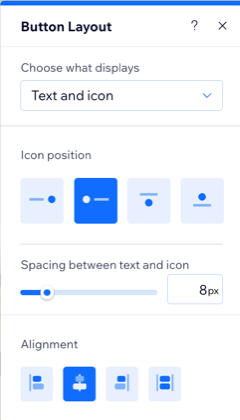
Arama düğmesinin tasarımını özelleştirme
Arama düğmenizin tasarımını hem normal hem de üzerinde gezinme durumları için özelleştirebilirsiniz.
Wix Editör
Studio Editor
- Editörünüzde arama düğmesine tıklayın.
- Tasarım simgesine
 tıklayın.
tıklayın.
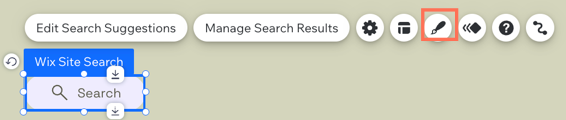
- Durum açılır menüsüne tıklayın ve özelleştirmek istediğiniz durumu seçin:
- Normal: Düğmenizin varsayılan görünümü.
- Üzerine Gelme: Ziyaretçiler üzerine geldiğinde düğmenizin görünümü.
- Düğmenin farklı bölümlerini özelleştirmek için soldaki sekmelere tıklayın:
Arka Plan Dolguları
Metin
Kenarlık
Köşeler
Gölgeler
Dolgu
Simge


